IOS फोटो प्रबंधक तस्वीरों का प्रबंधन करने के लिए iOS उपकरणों पर उत्तम
"वहाँ किसी भी काम iOS फोटो प्रबंधन सॉफ्टवेयर की सिफारिश करने के लिए है? मैं चित्र लेने के लिए मेरे iPhone, आइपॉड स्पर्श, और कभी कभी iPad मिनी का उपयोग करें। और प्रत्येक iOS डिवाइस पर फ़ोटो के दर्जनों रहे हैं और मैं उन्हें प्रबंधित करने के लिए एक iOS फोटो प्रबंधक का उपयोग करने की आवश्यकता है। किसी भी सुझाव बहुत सराहना की जाएगी। धन्यवाद! "
तुम जहाँ भी हो, यह वास्तव में iPhone, आइपॉड स्पर्श, या यहाँ तक कि iPad के साथ तस्वीरें ले लो करने के लिए सुविधाजनक है। तथापि, तस्वीरें लेने के बाद, आप इन iOS उपकरणों पर तस्वीरों का प्रबंधन करने के लिए चाहते हो सकता: आगे संपादन/बैकअप के लिए कंप्यूटर को स्थानांतरित करने, या बस उन्हें स्थान मुक्त करने के लिए बैच में अपने iOS डिवाइस से निकालें। वैसे भी, यह iOS तस्वीरों का प्रबंधन करने के लिए आसान बनाने के लिए, आप एक पेशेवर iOS फोटो प्रबंधक का उपयोग करना चाहिए। इस अनुच्छेद में, मैं सुझाव है कि आप Wondershare TunesGo, iOS फ़ोटो के प्रबंधन के लिए एक डेस्कटॉप app करने की कोशिश। इसके साथ, तुम लगभग कुछ भी तुम क्या जब iOS तस्वीरें प्रबंध करने के लिए उम्मीद कर सकते हैं।
एक कोशिश है सर्वश्रेष्ठ iOS फोटो प्रबंधक परीक्षण संस्करण डाउनलोड करें!
नोट: पृथक iOS फोटो प्रबंधक Windows पीसी और मैक के लिए उपलब्ध हैं। आप अपने कंप्यूटर के लिए सही संस्करण डाउनलोड करने के लिए चाहिए रहे हैं। IOS के लिए MobileGo (Windows) Windows 10, 8 विंडोज, विंडोज 7, Windows XP और Windows Vista के साथ पूरी तरह से संगत है। TunesGo (मैक) मैक ओएस एक्स 10.6, 10.7, 10.8, 10.9, 10.10 और 10.11 का समर्थन करता है।
क्या इस iOS फोटो प्रबंधक करता है तुम क्या करने की अनुमति देता है?
TunesGo आपके कंप्यूटर पर स्थापित करने के बाद, बस इसे लॉन्च। अपने iOS डिवाइस पीसी के साथ एक USB केबल के माध्यम से कनेक्ट करें। TunesGo के बाद अपने iPhone सभी अपनी मीडिया फ़ाइलें प्रकारों के साथ मुख्य विंडो में प्रदर्शित करने के बाईं ओर पर सूचीबद्ध, तस्वीरों के बाईं ओर क्लिक करें। डिफ़ॉल्ट रूप से, सभी तस्वीरें 2 स्थानों में सहेजे जाते हैं: फोटो लाइब्रेरी एवं कैमरा रोल।
तस्वीरें iOS फोटो लाइब्रेरी और कैमरा रोल से एक कंप्यूटर या एक बाहरी हार्ड ड्राइव करने के लिए स्थानांतरण। यदि आप कंप्यूटर से तस्वीरें निर्यात करने के लिए की जरूरत है, बस कैमरा रोल या फोटो लाइब्रेरी सभी तस्वीरें प्रकट करने के लिए बाईं ओर क्लिक करें। फ़ोटो का चयन करें और निर्यात में मेरे कंप्यूटर को निर्यात करने के लिए ड्रॉप-डाउन सूची क्लिक करें। इन निर्यात की गई तस्वीरों को बचाने के लिए एक गंतव्य का पता लगाएं।
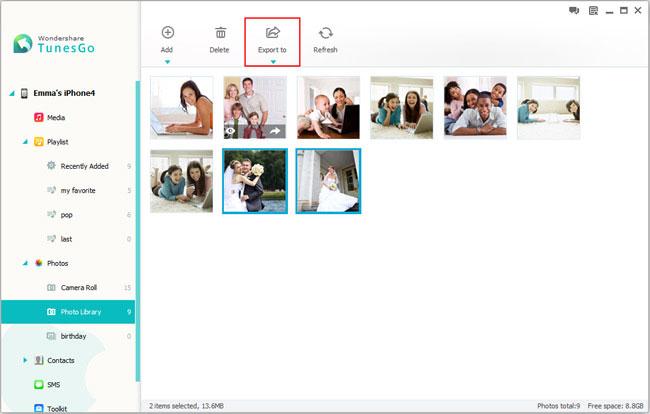
तस्वीरें iOS डिवाइस को कंप्यूटर से प्रतिलिपि बनाएँ। कभी कभी आप अपने iOS डिवाइस के लिए कुछ कीमती तस्वीरें प्रतिलिपि करने के लिए की तरह हो सकता है। इस मामले में, फोटो लाइब्रेरी बाईं ओर क्लिक करें और तस्वीरें आप प्रतिलिपि बनाना चाहते हैं के लिए अपने कंप्यूटर को ब्राउज़ करें करने के लिए जोड़ें क्लिक करें। तब उन्हें अपने iOS डिवाइस के लिए आयात करें।
IOS उपकरणों से तस्वीरें हटा दें। यदि आप तस्वीरें कंप्यूटर करने के लिए, प्रतिलिपि बनाने के बाद नई तस्वीरें, के लिए अधिक स्थान खाली करना चाहते हैं आप इन अवांछित फ़ोटो का चयन कर सकते हैं और उन्हें हटाने के लिए हटाएँ क्लिक करें।
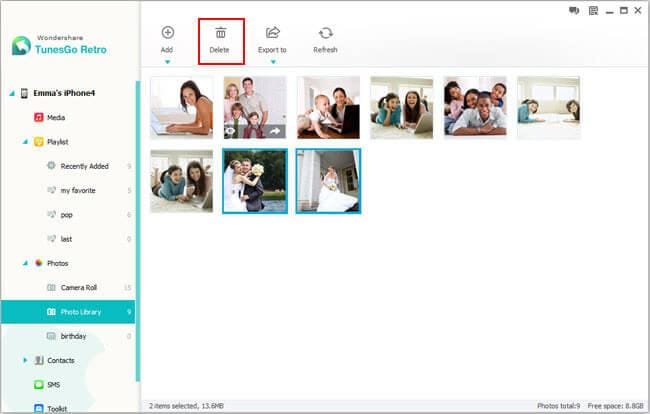
इन कर रहे हैं क्या आप के लिए इस iOS फोटो प्रबंधक कर सकते हैं। इसके अलावा, आप भी फ़ोटो एल्बम बना सकते हैं और तस्वीरें करने के लिए उन्हें डाल दिया। अब iOS फोटो प्रबंधन सॉफ्टवेयर पूरी तरह से iPhone, iPod स्पर्श और iPad में iOS 6/iOS 5/iOS 7 चल रहा है का समर्थन करता है।
IOS फोटो प्रबंधक परीक्षण संस्करण अभी डाउनलोड करें!
संबंधित लेख
उत्पाद से संबंधित सवाल? बोलो हमारे सहायता टीम को सीधे >>



